没有启动服务器服务,小编教你怎样解决没有启动服务器服务
- 分类:帮助 回答于: 2018年09月08日 18:12:00
当遇到xp系统提示说“没有启动服务器服务”这个样子的情况时,我们应该要怎样才能将出现没有启动服务器服务的情况给解决好呢?其实吧!解决这个问题的方法不复杂,反而还挺容易操作的呢?小伙伴快来小编在下边给你们分享的详细操作方法吧。
我们在日常使用电脑的过程当中,常常都会遇到不是这样就是那样子的问题,可尽管如此吧,我们大家依然都还是能够找到办法将问题给解决掉。所以今天小编就来给小伙伴们说说win xp系统出现没有启动服务器服务的解决方法。
一、故障现象:
1、使用鼠标右键点击桌面上的我的电脑图标→管理。
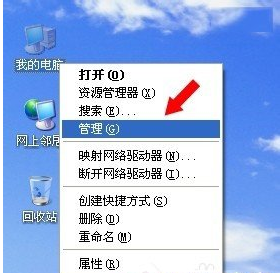
解决步骤图-1
2、计算机管理→本地用户和组→账户。
没有启动服务器服务图-2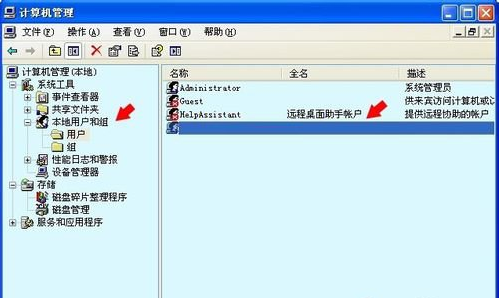
3、双击当前账户→隶属于→弹出出错讯息:没有启动服务器服务。
xp系统没有启动服务器服务图-3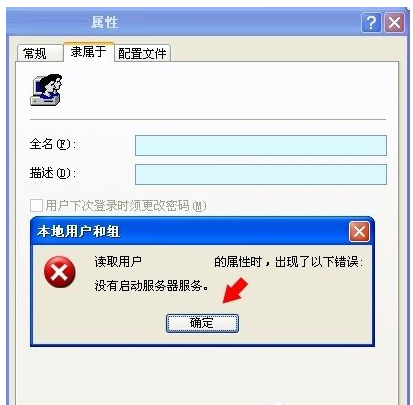
二、排障措施:
1、开始→运行→输入:services.msc 点击确定(或按回车键)打开服务程序。
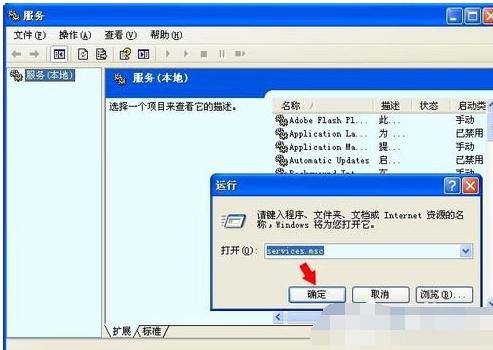
没有启动服务器服务图-4
2、找到Server服务,并右键点击该服务出菜单→启动。
解决步骤图-5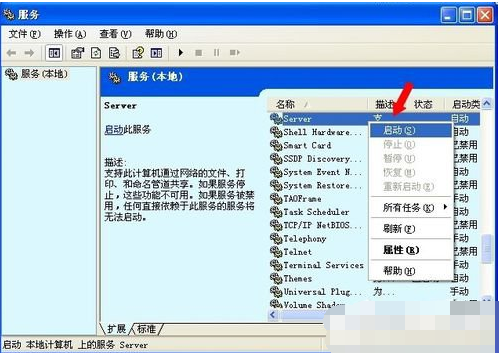
3、如果Server服务的启动菜单不可用(灰色)→属性(或者双击打开Server服务)。
xp系统没有启动服务器服务图-6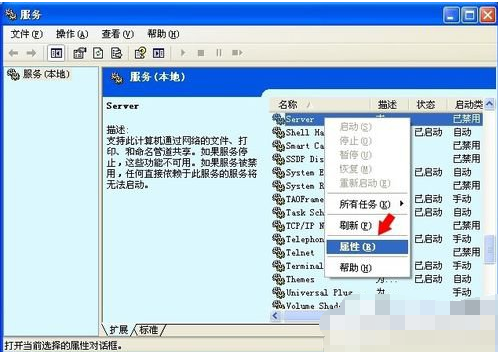
4、Server的属性→启动类型→自动(或者手动)→应用。
xp系统没有启动服务器服务图-7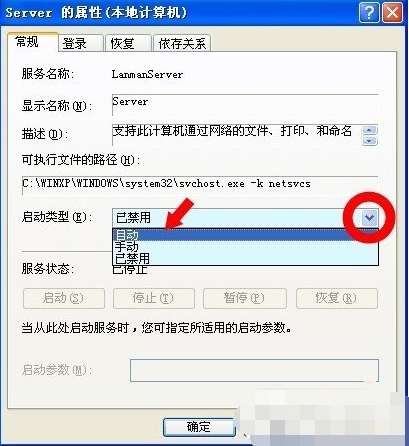
5、这时,启动按钮就可以使用了→启动Server服务→确定。
xp系统没有启动服务器服务图-8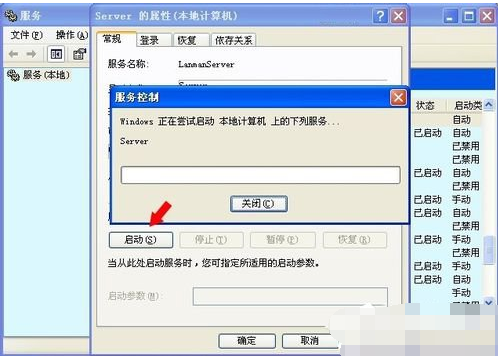
6、再次打开本地用户和组中的用户中的隶属于就可以正常显示了。
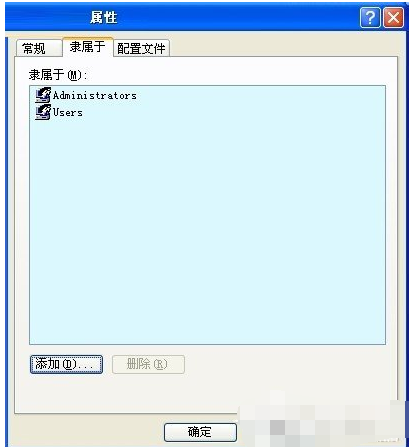
没有启动服务器服务图-9
 有用
26
有用
26


 小白系统
小白系统


 1000
1000 1000
1000 1000
1000 1000
1000 1000
1000 1000
1000 1000
1000 0
0 0
0 0
0猜您喜欢
- 电脑启动黑屏怎么办2020/01/03
- 笔记本电脑键盘失灵怎么办..2022/11/02
- 酷睿i7,小编教你酷睿i7和i5有什么区别..2018/03/23
- 技术编辑教您kms激活工具怎么使用..2018/11/26
- CAD临时文件在哪里,小编教你找到CAD文..2017/11/08
- 电脑没有声音了怎么恢复2020/11/16
相关推荐
- 详解电脑重装系统有什么用..2021/05/20
- 鼠标锁住了按哪三个键解锁..2020/12/26
- 麒麟操作系统下载安装的教程..2023/04/22
- softupnotify.exe,小编教你softupnoti..2018/07/17
- 有网但是电脑连不上网2020/08/29
- 笔记本未检测到电池,小编教你笔记本未..2018/04/26

















